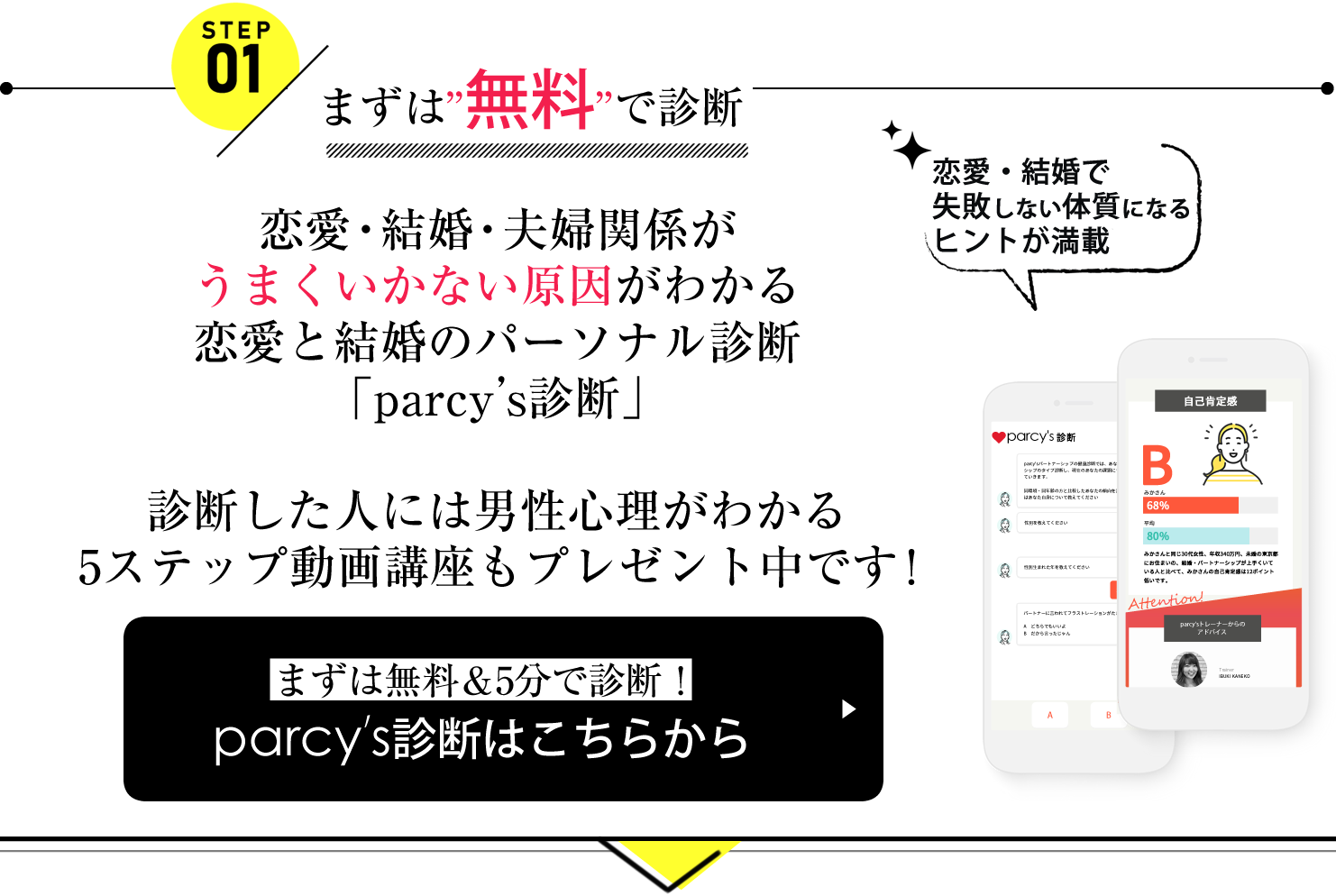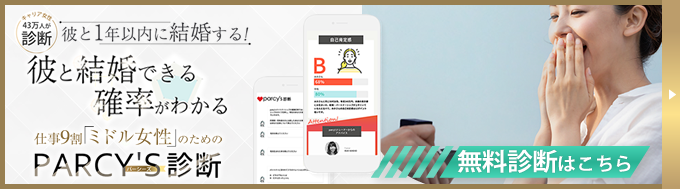今回はEC-CUBEのインストール方法について解説します。
EC-CUBEはネットショップ用の無料のソフトウェアです。ショッピングカートや商品検索、ユーザーレビュー機能などのフロント機能、帳票出力や売上集計、メルマガ管理などの管理機能が全て揃っており、高機能なネットショップを制作することができます。
では、契約しているエックスサーバーにEC-CUBEをインストールしましょう。
EC-CUBEのインストール方法
1. エックスサーバーのサーバーパネルへログイン
エックスサーバーのインフォパネルの「契約情報」から該当サーバーのサーバーパネルへログインします。
サーバーパネルのメニューにある「ホームページ」の中から「自動インストール」を選択。
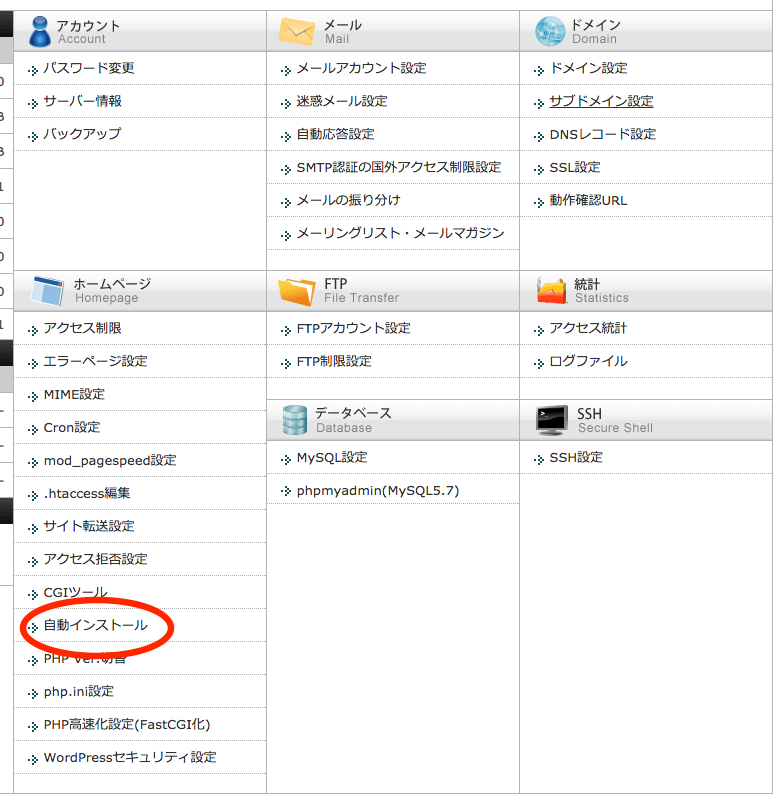
該当ドメインを選択します。今回はakira-nakamura.linkにインストールするのでこちらの「選択する」をクリックします。
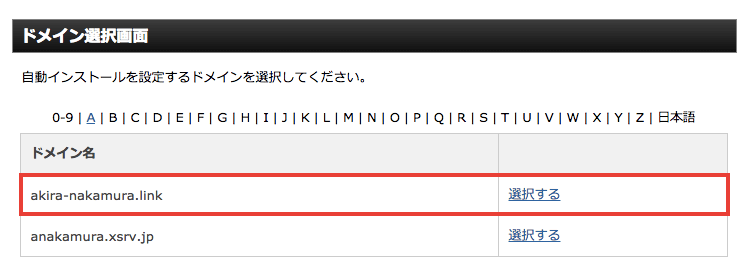
2. EC-CUBEのインストール
自動インストール画面に進みます。
「インストール済みプログラムの一覧」タブと「プログラムのイントール」タブがあるので「プログラムのインストール」タブをクリックします。
EC-CUBEの「インストール設定」を選択します。
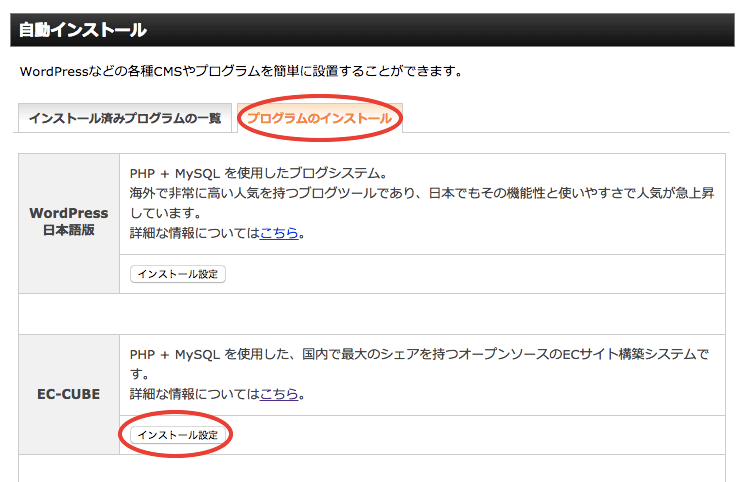
以下の各項目を入力し、「インストール(確認)」ボタンをクリックします。
「ショップURL」を入力すると、ショップのURLになります。分かりやすいやり方としては、ワードプレスは入力なし(この場合、akira-nakamura.linkのみ)でメインとし、EC-CUBEは「/shop/」を入れたURLにすることをお勧めします。
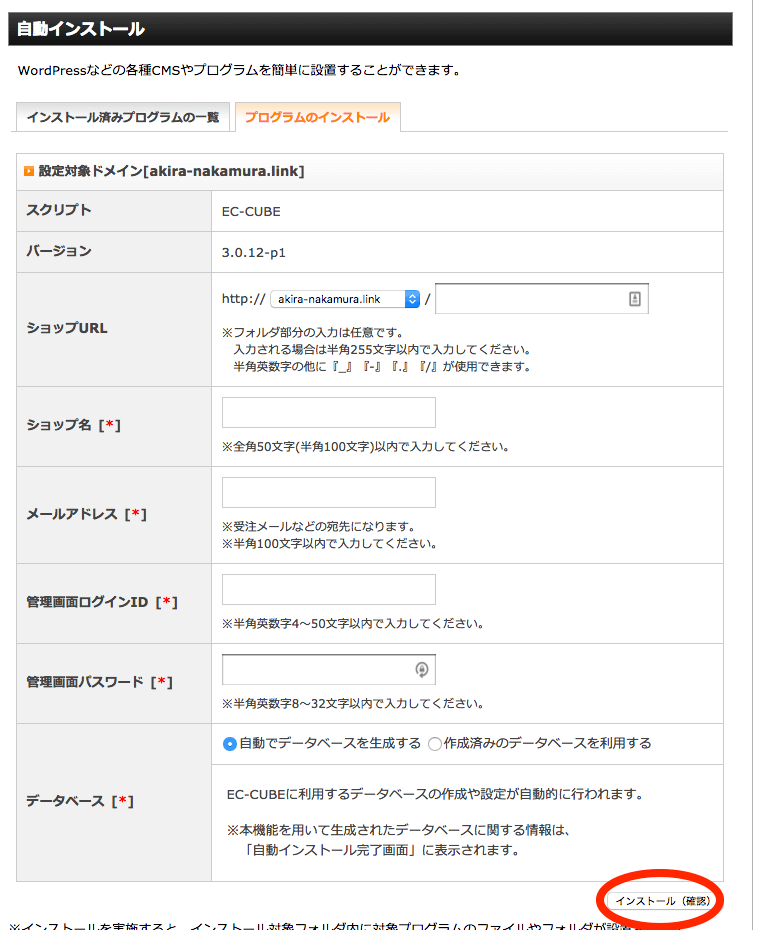
内容確認の画面になるので、内容を確認して、一番下の「インストール(確定)」をクリックします。
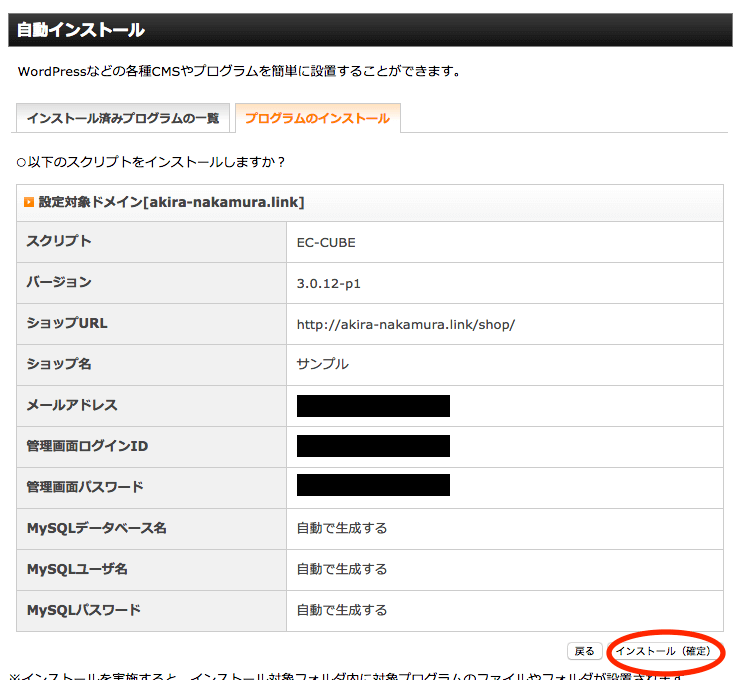
3. インストール完了
インストールが完了しました。
記載のアドレスにアクセスして、ログインしてみましょう。
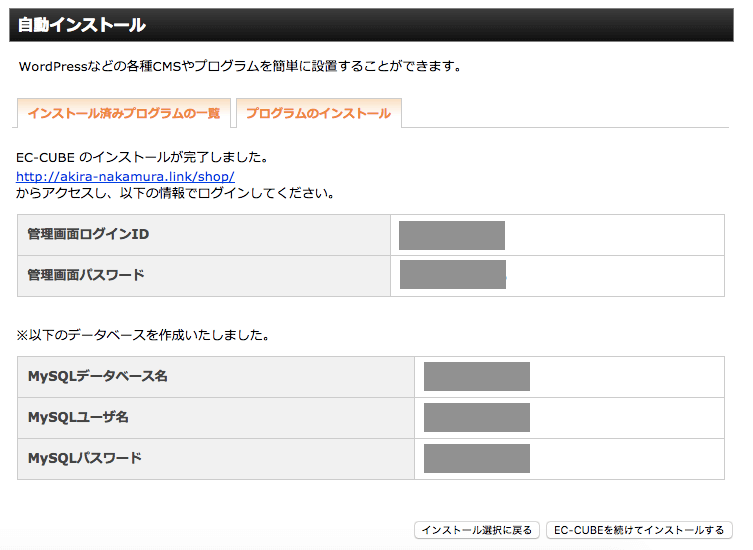
先ほど設定したログインIDとパスワードを入力し、ログインします。
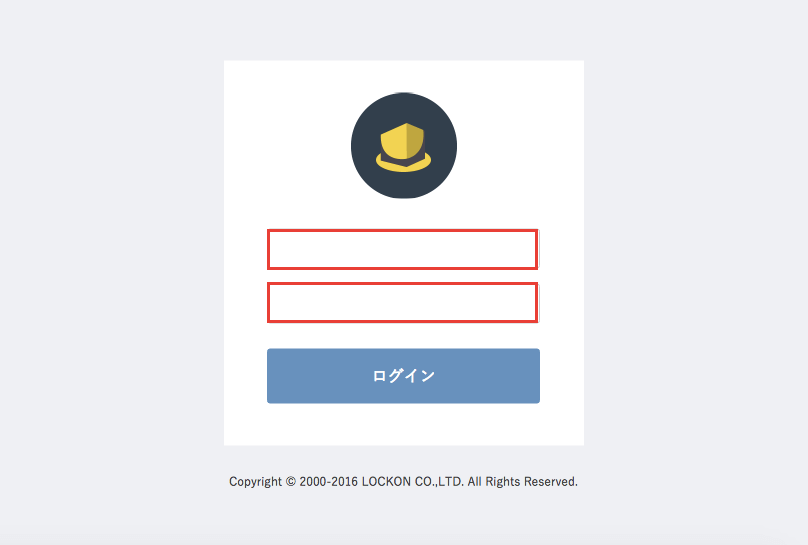
管理画面に入ります。こちらから商品登録や受注管理などのコントロールができます。
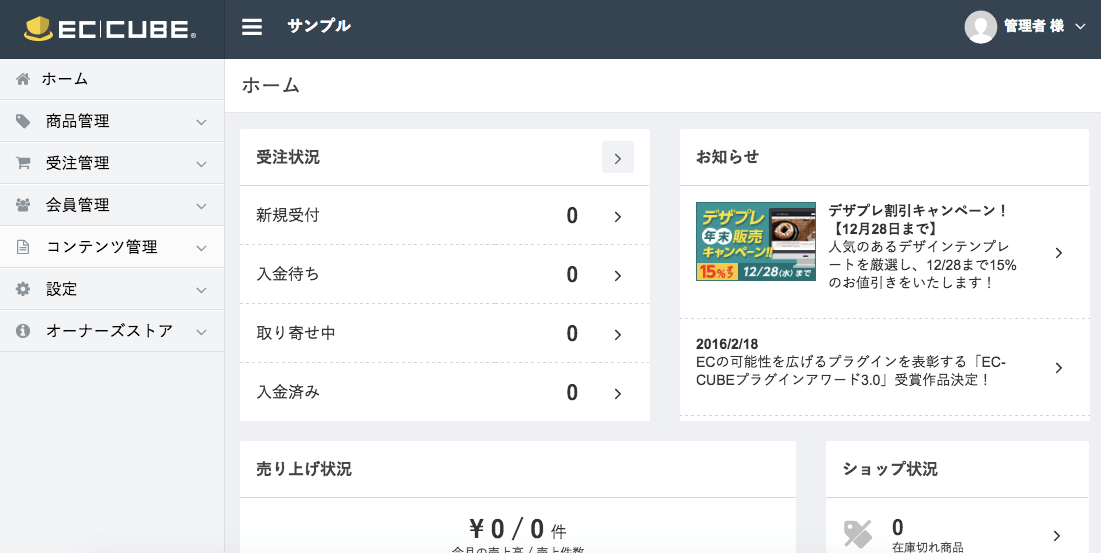
以上で、EC-CUBEのインストール方法のマニュアルは終わりです。